Galite pasirinkti, kurios programėlės bus paleidžiamos, kai prisijungsite prie "Windows" įrenginio. Programėlės gali būti rodomos užduočių juostoje ar kitur arba programėlės gali prasidėti fone.
-
Eikite į Pradžios > Parametrai > Programėlės > paleisties.
Atidaryti paleisties parametrusPastaba: Jei dalyje Parametrai nematote parinkties Paleistis , dešiniuoju pelės mygtuku spustelėkite (arba pasirinkite ir palaikykite) Pradžia , pasirinkite Užduočių tvarkytuvas, tada pasirinkite skirtuką Paleisties programėlės. (Jei nematote skirtuko Paleisties programėlės, pasirinkite Daugiau informacijos.) Dešiniuoju pelės mygtuku spustelėkite (arba pasirinkite ir palaikykite) programėlę, kurią norite pakeisti, tada pasirinkite Įgalinti , kad paleistumėte paleisties metu, arba Išjungti , kad ji nebūtų paleista.
-
Jei naudojate bet kurią sąraše esančią programėlę, pasirinkite perjungiklį, kad nustatytumėte parinktį Įjungta.
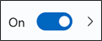
-
Jei norite pakeisti išplėstinius tos programėlės parametrus, pasirinkite rodyklę ir atlikite norimus keitimus.
Jei norima programėlė nerodoma paleisties puslapyje, žr . Programėlių įtraukimas į paleisties puslapį dalyje Parametrai.
Pakeisti, kurios programėlės bus automatiškai paleidžiamos paleidžiant „Windows 10“, galima dviem būdais:
-
Pasirinkite Pradžia , tada pasirinkite Parametrai > Programėlės > paleisties. Įsitikinkite, kad įjungtos visos programėlės, kurias turi būti paleistos kompiuterio paleisties metu.
-
Jei dalyje Parametrai nematote parinkties Paleistis , dešiniuoju pelės mygtuku spustelėkite (arba pasirinkite ir palaikykite) Pradžia , pasirinkite Užduočių tvarkytuvas, tada pasirinkite skirtuką Paleistis . (Jei nematote skirtuko Paleistis , pasirinkite Daugiau informacijos.) Dešiniuoju pelės mygtuku spustelėkite (arba pasirinkite ir palaikykite) programėlę, kurią norite pakeisti, tada pasirinkite Įgalinti , kad paleistumėte paleisties metu, arba Išjungti , kad ji nebūtų paleista.
Įtraukite programėlių, kurios automatiškai paleidžiamos paleidžiant „Windows 10“










